Содержание
- 1 Что будет с телевизором после сброса настроек
- 2 Как сделать сброс настроек на телевизоре R-серии
- 3 Как сделать сброс настроек на телевизоре N, M, Q, LS-серии
- 4 Как сделать сброс настроек на телевизоре K-серии
- 5 Как сделать сброс настроек на телевизоре J-серии
- 6 Как сделать сброс настроек на телевизоре H-серии
- 7 Как сделать сброс настроек на телевизоре F-серии
- 8 Как сделать сброс настроек на телевизоре E-серии
- 9 Благодарим за отзыв!
- 10 Не удается найти нужные сведения? Мы поможем вам.
- 11 Нужна помощь?
- 12 Где указан номер модели?
- 13 Перезагрузка телевизора
- 14 Заводские настройки
- 15 Как сбросить настройки на Самсунг Смарт ТВ
- 16 Сброс настроек через Smart Hub
Что будет с телевизором после сброса настроек
- Все настройки (кроме настроек сети) сбросятся к заводским;
- Все настроенные телеканалы будут удалены;
- Прошивка останется неизменной.
Ниже инструкции для различных серий (нажмите на название серии, чтобы посмотреть), поэтому узнайте серию своего ТВ перед настройкой.
ПО ТЕМЕ:
Как узнать серию и год выпуска телевизора
Как сделать сброс настроек на телевизоре R-серии
-
Войдите в меню телевизора: в зависимости от пульта нажмите либо кнопку «Menu» , либо кнопку «Home» и выберите «Настройки» на экране телевизора.
-
Выберите «Общие».
-
Выберите «Сброс».
-
Введите PIN-код (если код не менялся, наберите 0000).
-
Выберите «Да» для подтверждения.
-
Настройки сброшены. Телевизор выключится и включится снова.
Как сделать сброс настроек на телевизоре N, M, Q, LS-серии
-
Войдите в меню телевизора: в зависимости от пульта нажмите либо кнопку «Menu» , либо кнопку «Home» и выберите «Настройки» на экране телевизора.
-
Выберите «Поддержка».
-
Выберите «Самодиагностика».
-
Выберите «Сброс».
-
Введите PIN-код (если код не менялся, наберите 0000).
-
Выберите «Сброс» для подтверждения.
-
Настройки сброшены. Телевизор выключится и включится снова.
Как сделать сброс настроек на телевизоре K-серии
-
Войдите в меню телевизора: в зависимости от пульта нажмите либо кнопку «Menu» , либо кнопку «Home» и выберите «Настройки» на экране телевизора.
-
Выберите «Поддержка».
-
Выберите «Самодиагностика».
-
Выберите «Сброс».
-
Введите PIN-код (если код не менялся, наберите 0000).
-
Выберите «Да» для подтверждения.
-
Настройки сброшены. Телевизор выключится и включится снова.
Как сделать сброс настроек на телевизоре J-серии
-
Войдите в меню телевизора: в зависимости от пульта нажмите либо кнопку «Menu» , либо кнопку «Menu/123» и выберите «Меню» на экране телевизора.
-
Выберите «Поддержка».
-
Выберите «Самодиагностика».
-
Выберите «Сброс».
-
Введите PIN-код (если код не менялся, наберите 0000).
-
Выберите «Да» для подтверждения.
-
Настройки сброшены. Телевизор выключится и включится снова.
Как сделать сброс настроек на телевизоре H-серии
-
Войдите в меню телевизора: в зависимости от пульта нажмите либо кнопку «Menu» , либо кнопку «Keypad» и выберите «Menu» на экране телевизора.
-
Выберите «Поддержка».
-
Выберите «Самодиагностика».
-
Выберите «Сброс».
-
Введите PIN-код (если код не менялся, наберите 0000).
-
Выберите «Да» для подтверждения.
-
Настройки сброшены. Телевизор выключится и включится снова.
Как сделать сброс настроек на телевизоре F-серии
-
Войдите в меню телевизора: в зависимости от пульта нажмите либо кнопку «Menu» , либо кнопку «More» и выберите «Menu» на экране телевизора.
-
Выберите «Поддержка».
-
Выберите «Самодиагностика».
-
Выберите «Сброс».
-
Введите PIN-код (если код не менялся, наберите 0000).
-
Выберите «Да» для подтверждения.
-
Настройки сброшены. Телевизор выключится и включится снова.
Как сделать сброс настроек на телевизоре E-серии
-
Войдите в меню телевизора: нажмите кнопку «Menu» .
-
Выберите «Поддержка».
-
Выберите «Самодиагностика».
-
Выберите «Сброс».
-
Введите PIN-код (если код не менялся, наберите 0000).
-
Выберите «Да» для подтверждения.
-
Настройки сброшены. Телевизор выключится и включится снова.
Благодарим за отзыв!
Ответьте на все вопросы.
Закрыть
Не удается найти нужные сведения? Мы поможем вам.
Онлайн
Задавайте вопросы и получайте ответы прямо в социальной сети
Проконсультируйтесь с техническим специалистом онлайн с 9 до 20 по МСК
Электронная почта
Ответим на общие и технические вопросы в течение 24 часов
Оставьте жалобу или предложение
Телефонный звонок
8-800-555-55-550-88-55-55-5550-800-05-5558-10-800-500-55-5000-800-555-55577998-10-800-500-55-500997700-800-500-55-5000-800-614-401800-25-5588888-10-800-500-55-500779900-800-500-55-5000-800-502-000
*Для получения информации по принтерам посетите веб-сайт HP .
Индивидуальная поддержка
Сервисные центры Samsung
Нужен ремонт или комплектующие? Приходите в сервисные центры Samsung
Ремонт с доставкой в сервис
Бесплатная доставка вашего смартфона в сервисный центр и обратно курьером
Smart Service
Настроим, перенесем данные, обновим прошивку и обучим пользоваться смартфоном или планшетом
Свяжитесь с нами
Нужна помощь?
Если нужна быстрая консультация, выберите вариант «Начать чат». Также можно отправить нам сообщение электронной почты, и мы свяжемся с вами в ближайшее время.
Где указан номер модели?
- ТипClick to Expand
- ПодтипClick to Expand
- КатегорияClick to Expand
{{modelImageTag}}
{{description}}
Now Loading
- Начало
- Поиск и устранение неисправностей
- Начните с этого
- Выполнение полного сброса (перезапуска) телевизора
Перезагрузка телевизора
- Отключите кабель (шнур) питания переменного тока.Если проблема осталась после шага 1, отключите кабель (шнур) питания телевизора от электрической розетки и подождите в течение 2 минут (3 минут для моделей с панелью OLED). Затем снова вставьте вилку кабеля (шнура) питания в электрическую розетку.
Подсказка
Ваши предпочтительные настройки и данные после перезагрузки телевизора не будут потеряны.
Заводские настройки
Если проблема остается после перезагрузки, выполните сброс данных к заводским настройкам.
Примечание.
При выполнении сброса к заводским настройкам будут удалены все данные и настройки телевизора (например: информация о параметрах Wi-Fi и проводной сети, учетная запись Google и другая информация о входах в системы, Google Play и другие установленные приложения).
- Нажмите кнопку HOME, затем выберите [Настройки] — [Хранилище и сброс] — [Заводские настройки].
- Выберите [Удалить всё].Если на телевизоре был установлен ПИН-код, вам необходимо будет ввести его после выбора [Удалить всё].Если сброс к заводским настройкам прошел успешно, телевизор продолжит выполнение программы-мастера начальной настройки. Вам необходимо согласиться с условиями предоставления услуг Google и политикой конфиденциальности Google.
- Начало
- Поиск и устранение неисправностей
- Начните с этого
- Выполнение полного сброса (перезапуска) телевизора
Не знаете, как перезагрузить Смарт ТВ Самсунг к заводским настройкам или боитесь что-то нарушить на своем «умном» устройстве? Это не удивительно, подобное действие пугает многих обладателей Smart TV. Но не стоит бояться, если внимательно отнестись к данному действию, изучить последовательность манипуляций для конкретной модели, то обновление не принесет никаких неприятностей, а после него уж наверняка исчезнут все предыдущие проблемы, которые могут тормозить общую работу всей системы.
Содержание
Как сбросить настройки на Самсунг Смарт ТВ
Компания Samsung начала выпускать свои Smart телевизоры почти десять лет назад. С тех пор значительно изменялась их конфигурация, усовершенствовались возможности. Поэтому алгоритм настройки каждой серии имеет отличия от предыдущей, и это касается не только сброса операционной системы, а и других установок в том числе.
Если завис телевизор Samsung с функцией Smart TV, в его работе часто стали случаться сбои, он иногда не реагирует на пульт управления, то вполне возможно, что с проблемой получится справиться самому, просто сбросив настройки.
Когда все завершится, телеприемник вернется в стадию нового, удалятся сторонние приложения и информация (а также настроенные телеканалы), однако вместе с ними должны исчезнуть ошибки, мешающие ему нормально работать. Разберем точную последовательность для каждой модели существующих ТВ марки Самсунг. Перед началом обнуления необходимо уточнить серию своего прибора (указывается в руководстве пользователя или на обратной стороне корпуса ТВ).
Серия D
Обладателям Смарт ТВ серии Д, следует придерживаться следующей последовательности:
- Отрыть меню под названием «TV».
- Пультом управления на 10 секунд зажать клавишу «Exit».
На экране можно будет увидеть извещение, уведомляющее о предстоящем сбросе, нажать «ОК».</li>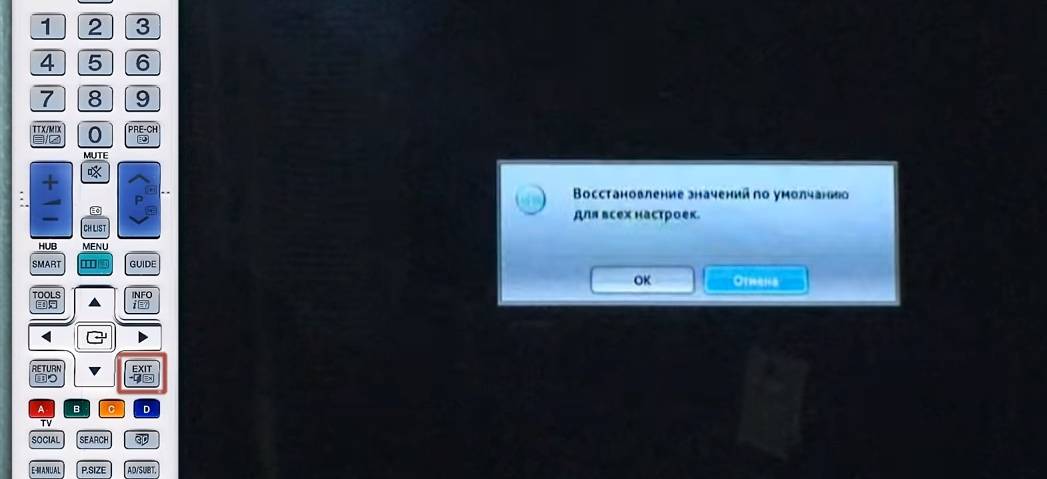
После подтверждения, телевизор обновится.
Серия K
Для владельцев Смарт приемником серии K, необходимо соблюдать такой алгоритм действий:
- Зайти в общее меню, нажав кнопку «Menu» или «Home» расположенную на пульте.
- Отыскать пункт «Настройки».
Нажать: «Поддержка».</li>
Далее: «Самодиагностика».</li>
После входа: «Сброс».</li>
Потребуется ввод пароля, во всех устройствах он стандартный: 0000.</li>
Останется только сделать подтверждение своих действий и телевизор обновится, выключится и сам включится.</li>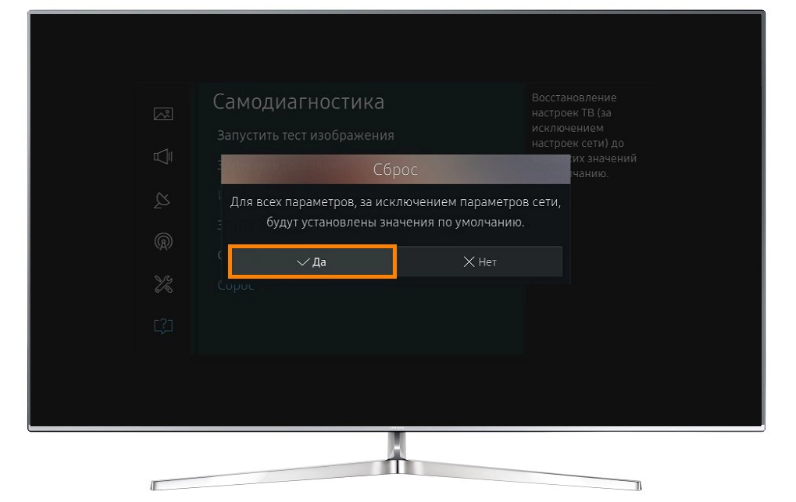
Серия J
Когда на Самсунг Смарт ТВ серии J нужно сбросить все настройки на заводские, нужно следовать инструкции описанной ниже:
- Запустить меню, нажав на пульте клавишу «Menu» или «Menu/123» (зависит от модели самого ПУ).
- Высветится окно настроек, где нужно остановиться на «Поддержка», после «Самодиагностика».
- Подтвердить вопрос об обнулении, после нажатия на раздел «Сброс».
- Вписать общий пароль: 0000 (если не менялся до этого).
- Выбрать «Да».
Настройки телевизора сбросятся.
Серия H
Тем, кому нужно обновить Смарт ТВ Самсунг H серии, потребуется сделать это по изложенному ниже алгоритму:
- На ПУ нажать «Меню» либо «Keypad».
- Кнопками опуститься до раздела «Меню» в новом окне.
- Зайти в «Поддержку».
- После: «Самодиагностика».
- «Сброс».
- Пин-код стандартный – 0000 и подтвердить действия выбрав «Да».
Настройки обновятся к первоначальным.
Серия F
Для F серии Самсунг Смарт телевизора важно открывать пункты меню также в строго установленном порядке:
- Войти в установки благодаря кнопок пульта с подписью «Menu» или «More».
Опуститься указателем до пункта «Поддержка».</li>Нажать «Самодиагностика».</li>
Дальше «Сброс».</li>Пин-код для всех телевизоров Samsung: 0000.</li>
Выбрать кнопку «Да».</li></ol>
Настройки удалятся, и он вернется к заводским, предварительно автоматически перезагрузившись.
Серия E
Е-серия Smart TV для обнуления установок требует следующих манипуляций:
- Вход в общее меню происходит после того, как будет зажата на ПУ клавиша с именем «Меню».
- Войти в раздел поддержки.
- Нажать на «Самодиагностика», а после на «Сброс».
Если пароль ранее не менялся, то подойдет стандартный: 0000.</li>Останется только подтвердить свои намерения кнопкой «Да».</li></ol>
Не стоит пугаться, если телевизор выключится. Это нормальное поведение – перезагрузка системы, которая происходит автоматически.
Серии M, N, Q, LS
Во всех этих четырех сериях последовательность и названия разделов будут идентичными:
- На ПДУ от ТВ нажать одну из подходящих клавиш: «Home» или «Меню».
- Дальше управляя курсором зайти в пункт настроек.
- В следующей последовательности, выбирать: «Поддержки», «Самодиагностика», «Сброс».
В окне шифра написать: 0000.</li>Указать на «Сброс».</li></ol>
После того, как TV перезагрузится, настройки будут обнулены.
Серия R
Для такой серии необходимо следовать точной конкретной инструкции:
- Войти в основное меню («Menu»/«Home» находящиеся на ПУ).
- Появится раздел «Настройки», зайти в него.
Нажать на «Общие» и «Сброс».</li>
Набрать стандартный код: 0000.</li>
Останется только одобрить действия выбрав: «Да».</li></ol>
После перезагрузки, можно с нуля настраивать собственный Smart TV Samsung и наслаждаться всеми его возможностями.
Сброс настроек через Smart Hub
Сброс установок до заводских через индивидуальную программу от Самсунг (Smart Hub) – очень хорошая идея. На каждом пульте существует специальная кнопка, через которую происходит вход в данную опцию (разноцветный квадрат) – нажать на нее. Необходимо выбирать разделы по такому порядку:
- «Сброс».
- Общий Пин-код для всех TV Samsung – 0000.
- Одобрить все возникающие вопросы от системы.
Благодаря таким простым действиям, удастся вернуть свой ТВ к первоначальным настройкам и наладить его снова.
Выше была подробно описана технология возврата Смарт телевизора от производителя Самсунг к настройкам, предусмотренным еще в процессе его изготовления на заводе. Если вовремя ее сделать, можно избежать массы зависаний и ошибок, которые, к сожалению, могут возникать при эксплуатации телевизора.
Используемые источники:
- https://www.samsung.com/ru/support/tv-audio-video/how-do-i-reset-settings-on-my-samsung-tv/
- https://helpguide.sony.net/tv/faep2/v1/ru/08-01_03.html
- https://tehnovedia.ru/smart-tv/sbrosit-nastroyki-na-zavodskie-na-samsung-smart-tv/


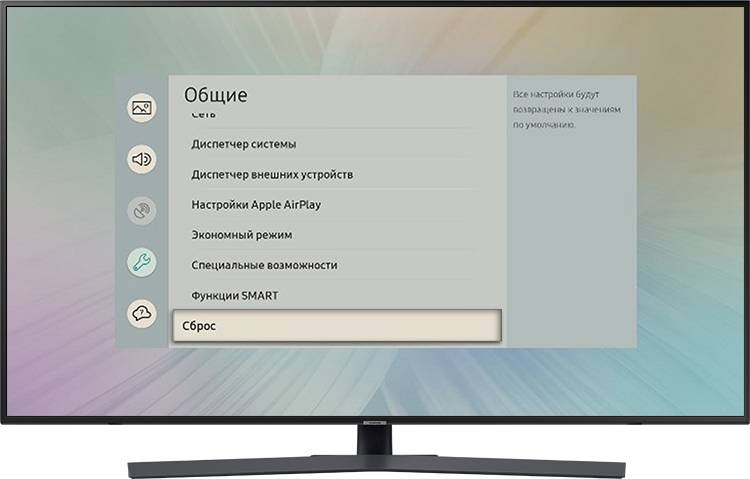
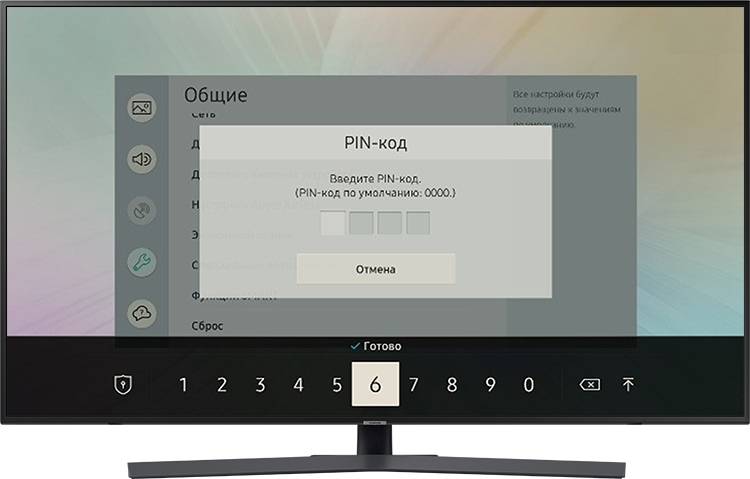



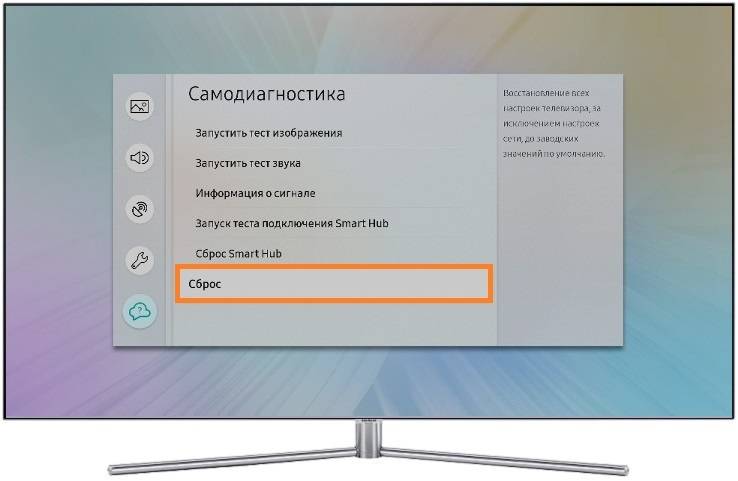
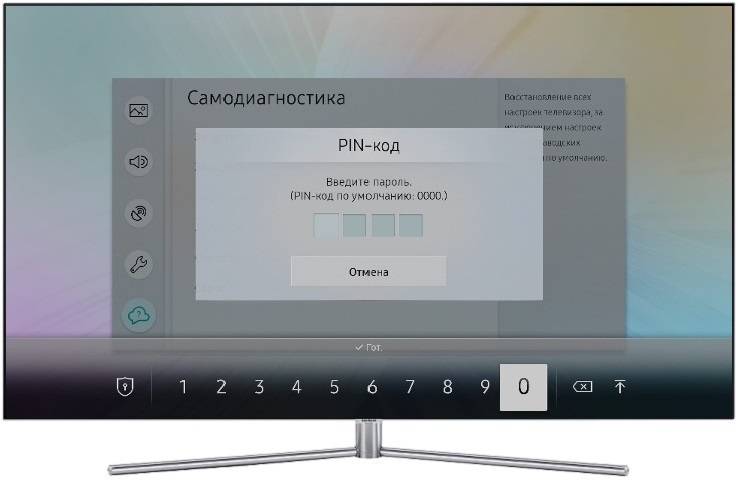

 Как сбросить настройки телевизора Samsung серий D H и F до заводских установок
Как сбросить настройки телевизора Samsung серий D H и F до заводских установок

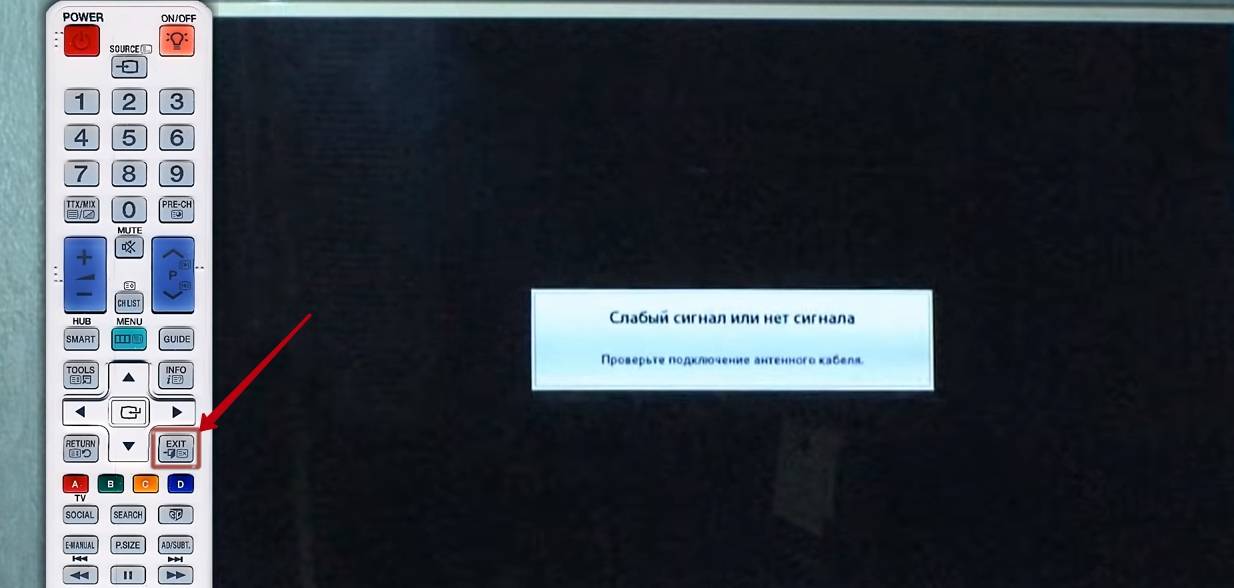
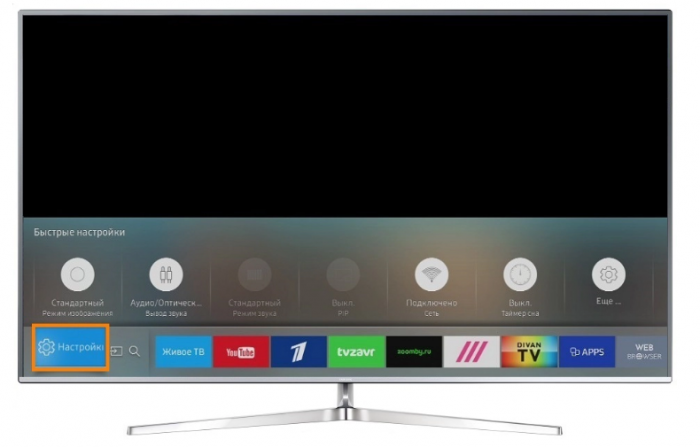

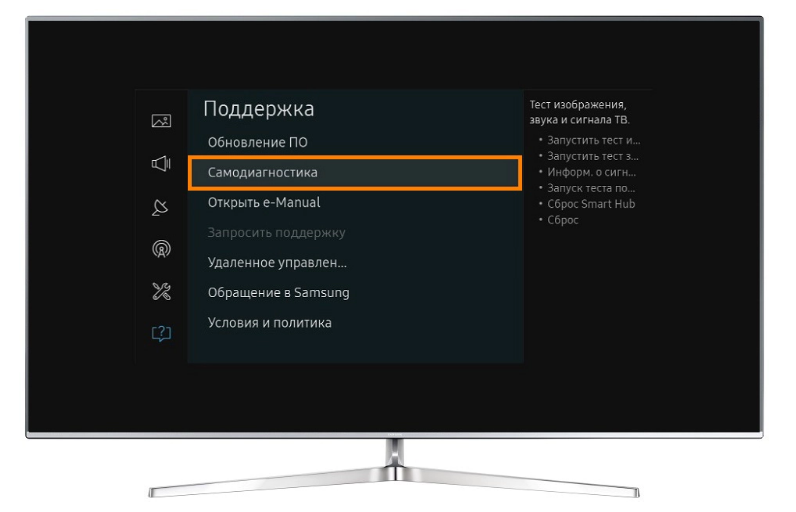
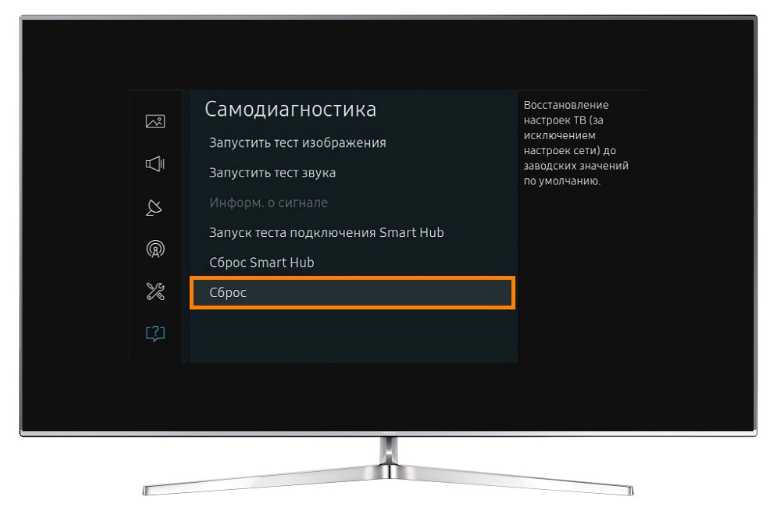
 Сортировка каналов на телевизоре Samsung
Сортировка каналов на телевизоре Samsung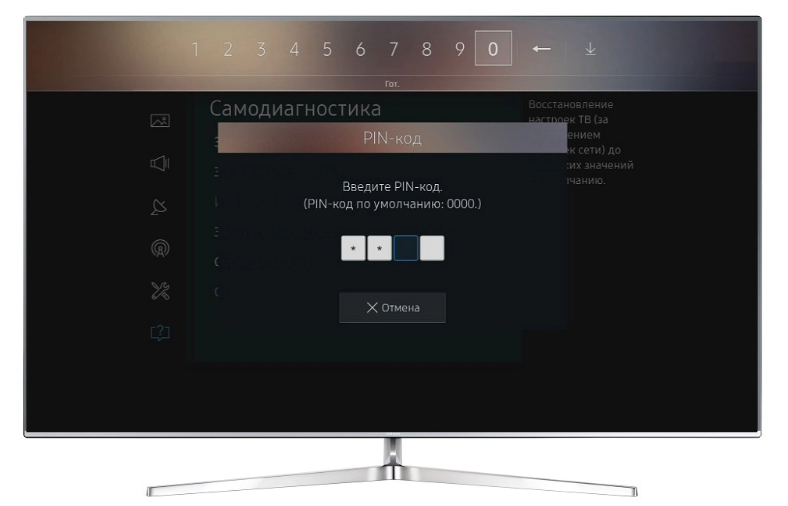
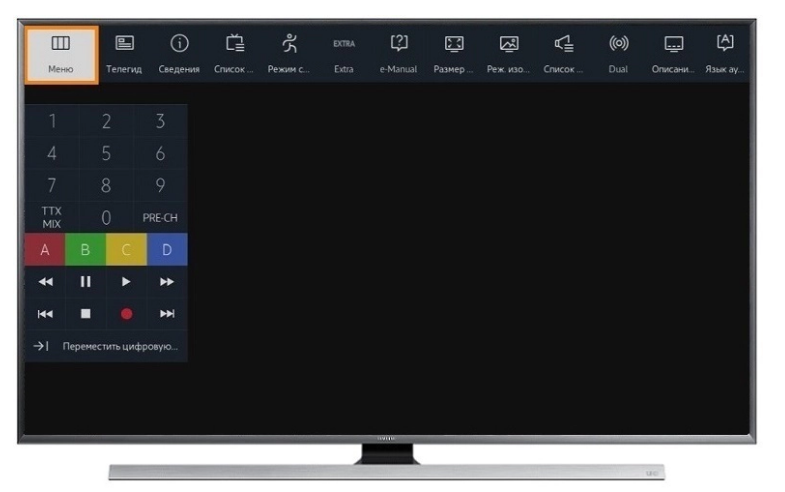
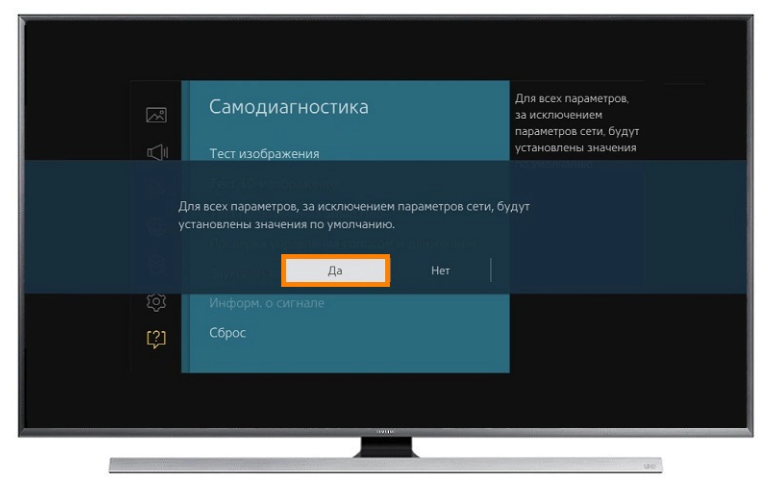

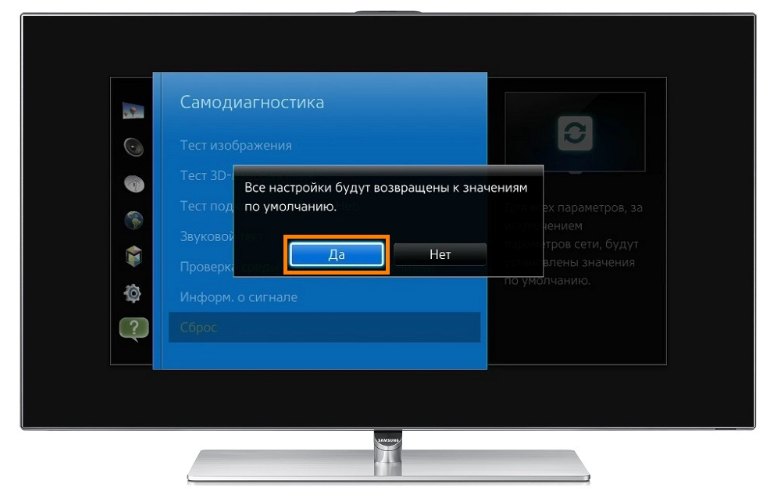
 Как сбросить настройки на заводские на Самсунг Смарт ТВ?
Как сбросить настройки на заводские на Самсунг Смарт ТВ?




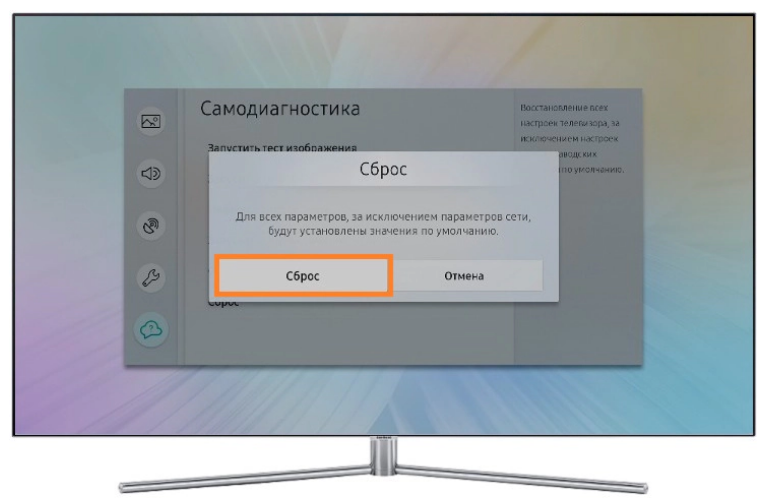


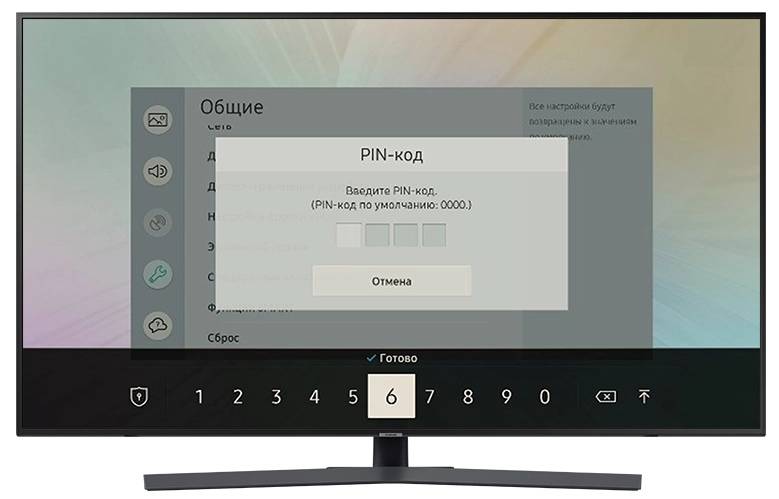
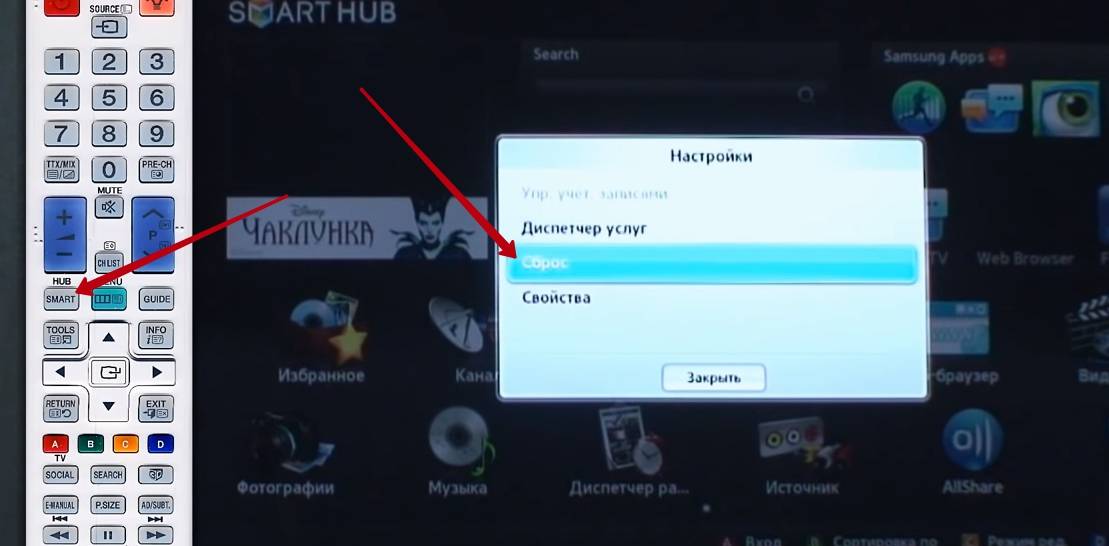




 Как настроить телевизор Samsung Smart – пошаговая инструкция
Как настроить телевизор Samsung Smart – пошаговая инструкция Настройка каналов на телевизоре Samsung
Настройка каналов на телевизоре Samsung Как добавить русский язык в Samsung Smart TV J и K серий (2015-2016 гг.) с помощью штатного пульта
Как добавить русский язык в Samsung Smart TV J и K серий (2015-2016 гг.) с помощью штатного пульта F.A.Q.
F.A.Q.